Попробуйте эти решения, если вы столкнулись с NET HELPMSG 2185.
- Ошибка NET HELPMSG 2185 может возникнуть по нескольким причинам.
- Проблемы со службой BITS могут вызвать проблемы во время обновлений, что приведет к ошибкам.
- Перезапуск процесса Центра обновления Windows может исправить ошибку NET HELPMSG 2185.
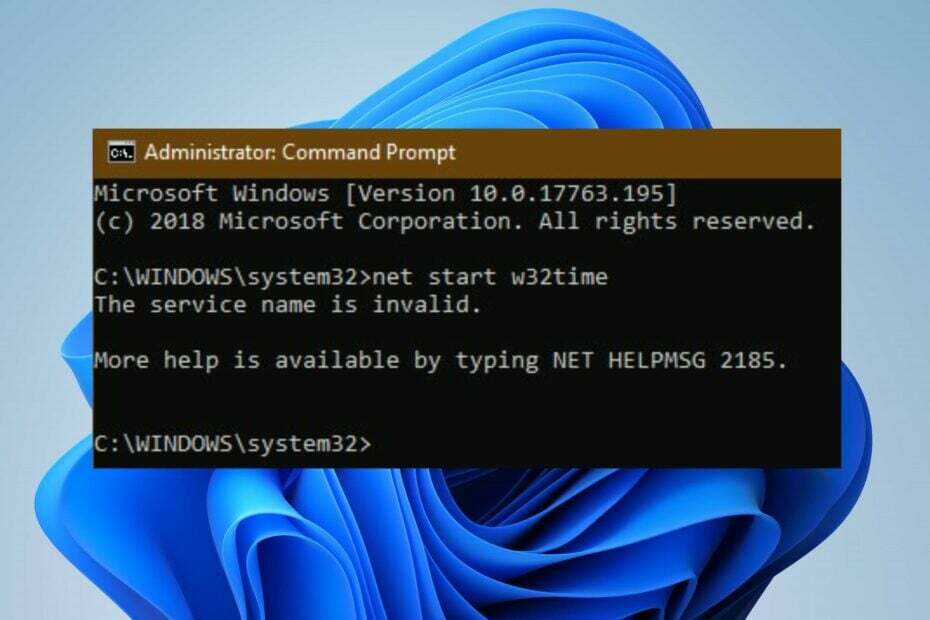
ИксУСТАНОВИТЕ, НАЖИМАЯ НА СКАЧАТЬ ФАЙЛ
Это программное обеспечение исправит распространенные компьютерные ошибки, защитит вас от потери файлов, вредоносного ПО, аппаратного сбоя и оптимизирует ваш компьютер для достижения максимальной производительности. Исправьте проблемы с ПК и удалите вирусы прямо сейчас, выполнив 3 простых шага:
- Скачать инструмент восстановления ПК Restoro который поставляется с запатентованными технологиями (патент доступен здесь).
- Нажмите Начать сканирование чтобы найти проблемы Windows, которые могут вызывать проблемы с ПК.
- Нажмите Починить все для устранения проблем, влияющих на безопасность и производительность вашего компьютера.
- Restoro был скачан пользователем 0 читателей в этом месяце.
Запуск некоторых служб в Windows может привести к проблемам и вызвать несколько кодов ошибок. Коды ошибок, такие как NET HELPMSG 2185, — это ошибки, которые могут появляться по многим причинам. Точно так же NET HELPMSG 2182 ошибка может произойти в Windows из-за действий службы BITS.
Что означает NET HELPMSG 2185?
Команда NET HELPMSG в Windows расшифровывает сообщения об ошибках. В зависимости от подсказки службы Windows это может быть связано со многими кодами, такими как СЕТЕВАЯ ПОМОЩЬ SG 2191, 3534 и 3523.
Однако сообщение об ошибке NET HELPMSG 2185 в Windows указывает на проблему со службой Windows. В основном это связано с Проблемы с обновлением Windows и может встречаться в разных случаях.
Кроме того, эта ошибка характерна для всех версий Windows, от Windows XP до Windows 11. Полное сообщение об ошибке отображается в виде дополнительной справки, введя NET HELPMSG 2185. Недопустимое имя службы.
Следовательно, пользователи не смогут получать приложения или обновления Windows при возникновении ошибки NET HELPMSG 2185.
Что вызывает NET HELPMSG 2185?
Пользователи Windows могут столкнуться с ошибкой NET HELPMSG 2185 в различных случаях, и это может быть связано с многочисленными проблемами. Тем не менее, некоторые распространенные причины ошибки:
- Проблемы со службой обновления Windows – Если служба BITS (фоновая интеллектуальная служба передачи), которая помогает загружать обновления с серверов Microsoft, не работает, это приведет к ошибке NET HELPMSG 2185.
- Поврежденные системные файлы – Поврежденные системные файлы на вашем ПК могут привести к Служба обновления Windows не работает, что приводит к ошибкам. Это препятствует работе служб, запущенных на вашем ПК.
Читатели должны отметить, что причины могут различаться в разных ситуациях. Однако вы можете воспользоваться приведенными ниже решениями, чтобы исправить ошибку.
Как исправить ошибку NET HELPMSG 2185?
Прежде чем приступать к каким-либо дополнительным действиям по устранению ошибки, выполните следующие предварительные проверки:
- Убедитесь, что вы подключаетесь к стабильному и быстрому сетевому соединению.
- Отключить фоновые приложения на твоем компьютере.
- Перезагрузите Windows в безопасном режиме и проверьте, сохраняется ли ошибка.
Совет эксперта:
СПОНСОР
Некоторые проблемы с ПК трудно решить, особенно когда речь идет о поврежденных репозиториях или отсутствующих файлах Windows. Если у вас возникли проблемы с исправлением ошибки, возможно, ваша система частично сломана.
Мы рекомендуем установить Restoro, инструмент, который просканирует вашу машину и определит, в чем проблема.
кликните сюда скачать и начать ремонт.
Если вы не можете исправить ошибку, воспользуйтесь приведенными ниже решениями:
1. Запустите средство устранения неполадок Центра обновления Windows.
- Нажимать Окна + я ключ, чтобы открыть Настройки приложение.
- Нажмите Система и выберите Устранение неполадок.
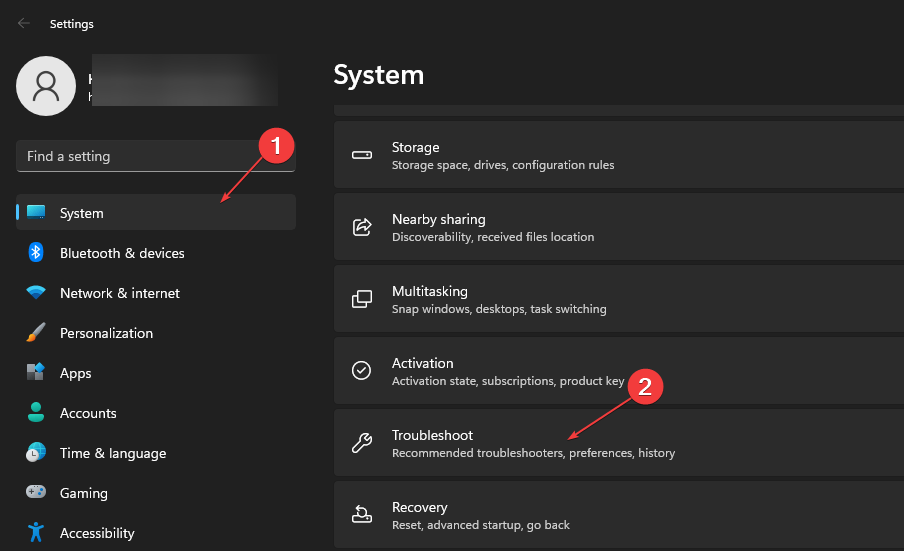
- Нажмите Другие средства устранения неполадок.
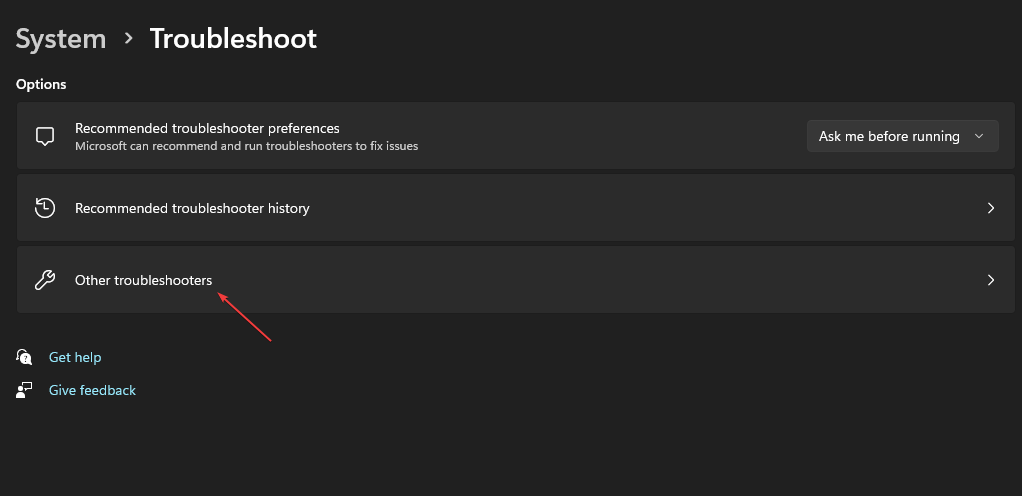
- Выбирать Центр обновления Windows и нажмите Бегать чтобы запустить средство устранения неполадок Центра обновления Windows.
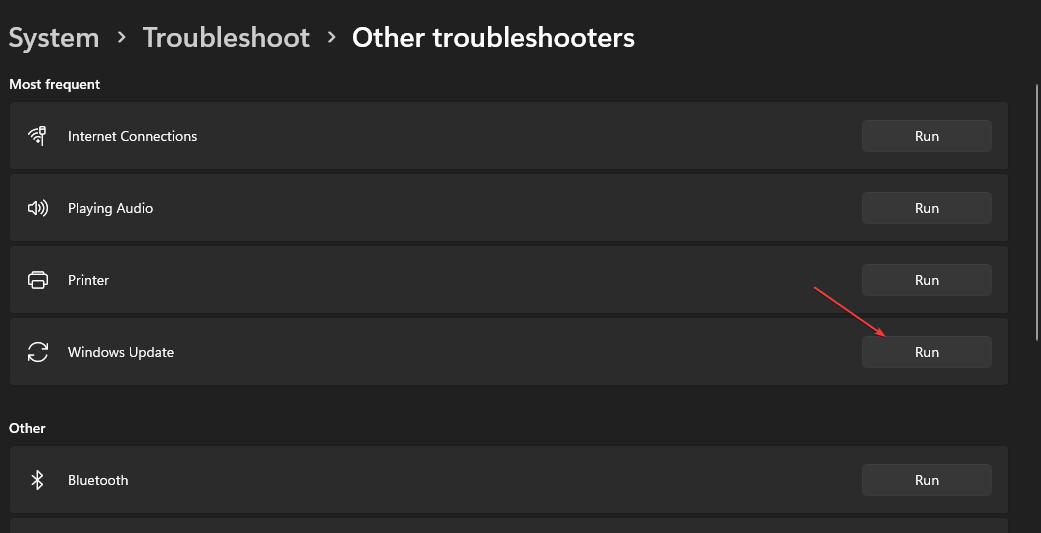
Следуйте инструкциям на экране, чтобы завершить процесс устранения неполадок.
Средство устранения неполадок поможет обнаружить и устранить проблемы, вызывающие Ошибка обновления Windows на вашем ПК.
Вы можете проверить, как использовать Средство устранения неполадок Центра обновления Windows в Windows 10/11 если у вас есть проблемы с шагами выше.
- Как быстро перезагрузить графический процессор с помощью сочетания клавиш / горячей клавиши
- Объединить диски C и D в Windows 11: как это сделать за 3 шага
- Как восстановить удаленные заметки в Windows 11
2. Запустите средство устранения неполадок BITS (фоновая интеллектуальная служба передачи).
- Щелкните левой кнопкой мыши Начинать кнопка, тип Панель управления в текстовом поле и выберите ХОРОШО кнопка.
- Нажмите на Поиск неисправностей.
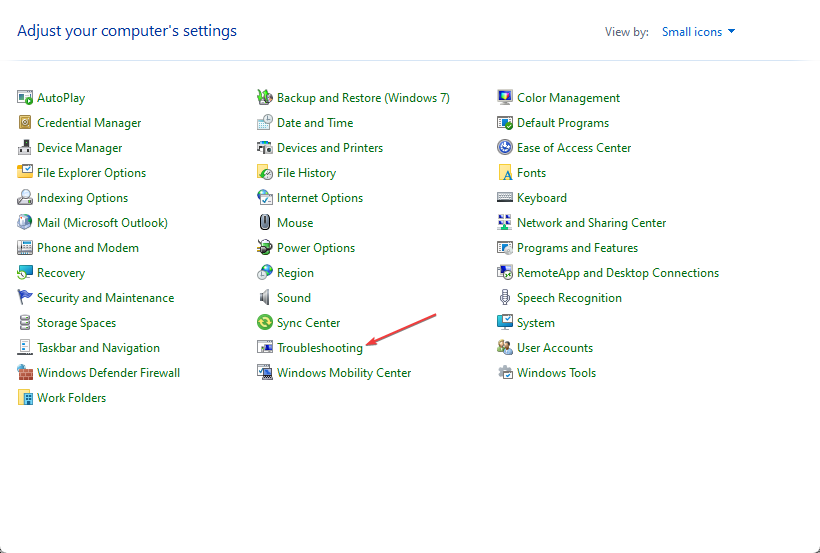
- Расширять Оборудование и звук.
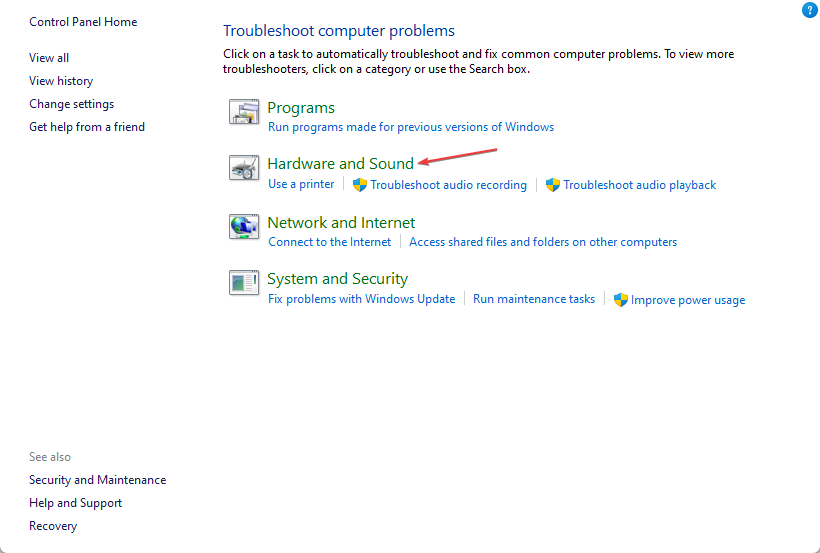
- Нажмите на Фоновая интеллектуальная служба передачи для запуска средства устранения неполадок.

- Нажмите Передовой выбрать Применить ремонт автоматически вариант, затем нажмите кнопку Следующий кнопка.

- Затем закройте средство устранения неполадок после завершения процесса или примените исправление.
Запуск средства устранения неполадок фоновой интеллектуальной службы передачи устранит проблемы BITS, влияющие на службу Windows, и исправит ошибки.
3. Перезапустите процесс Центра обновления Windows.
- Нажимать Окна + р клавиши для подсказки Бегать диалоговое окно, введите команда, а затем нажмите Ctrl + Сдвиг + ВХОДИТЬ запустить повышенный Командная строка.
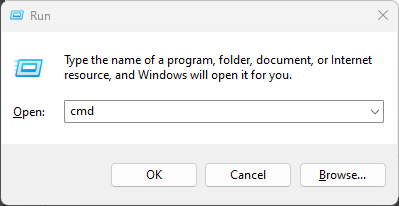
- Введите следующее последовательно и нажмите ВХОДИТЬ после каждого останавливаться Службы обновления Windows:
чистая остановкачистая остановка cryptSvcчистые стоповые битычистая остановка msserver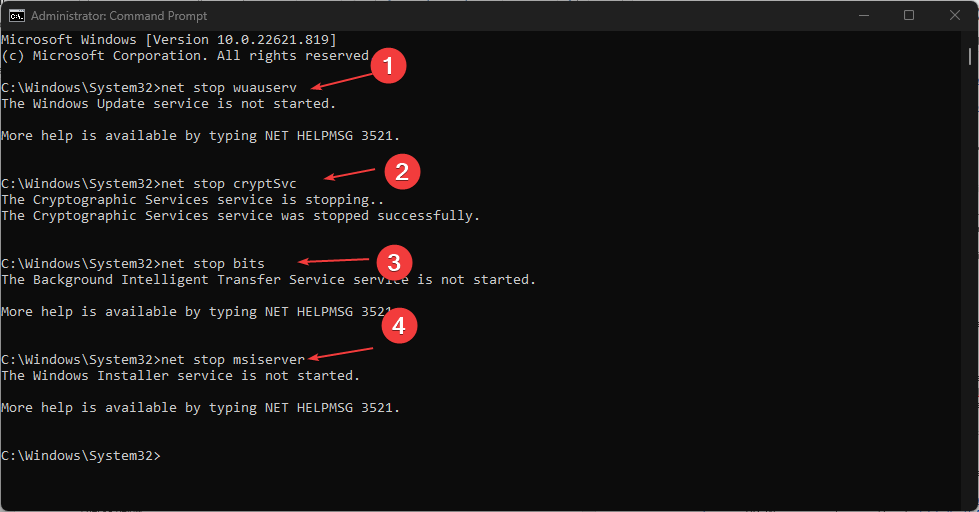
- Введите команду ниже, чтобы переименоватье SoftwareDistribution и нажмите ВХОДИТЬ:
C:\Windows\SoftwareDistribution SoftwareDistribution.old - Введите команду ниже и нажмите ВХОДИТЬ:
ren C:\Windows\System32\catroot2 Catroot2.old - Запустите команду ниже, чтобы включить ранее отключенные службы:
чистый стартчистый старт cryptSvcчистые стартовые битычистый старт msserver
- Перезагрузите компьютер и проверьте, сохраняется ли проблема.
Перезапуск Служба обновления Windows может исправить проблемы и поврежденные файлы, влияющие на его процессы.
Тем не менее, вы можете прочитать больше о как исправить отсутствие или повреждение регистрации службы обновления Windows на вашем ПК.
Рекомендуем прочитать, как удалить папку распространения программного обеспечения на вашем ПК, если переименование не работает.
Не стесняйтесь использовать раздел комментариев, если у вас есть дополнительные вопросы. Также принимаем другие вопросы и предложения.
Все еще есть проблемы? Исправьте их с помощью этого инструмента:
СПОНСОР
Если приведенные выше советы не помогли решить вашу проблему, на вашем ПК могут возникнуть более серьезные проблемы с Windows. Мы рекомендуем загрузка этого инструмента для ремонта ПК (оценка «Отлично» на TrustPilot.com), чтобы легко их решать. После установки просто нажмите кнопку Начать сканирование кнопку, а затем нажмите на Починить все.
![DNS-сервер не отвечает за ошибку зоны в командной строке [FIX]](/f/7ae61341679cb9bed3cf96840a816b04.jpg?width=300&height=460)
![Исправление: ошибка Netstat не распознается в Windows 10 [Полное руководство]](/f/77ec744132075e9f5d0d0af8ab68d92d.jpg?width=300&height=460)
